
プレイステーション3(PS3)の分割された ISO の結合を解説します。
簡単なパソコンを使った吸出し方法を確認します。
必要なもの
・ISOファイル
プレステ3 のゲームデータの吸出し方法はこちらです。
作業をする前に

吸い出したデータ(ISO)は、通常はパソコンで確認できません。
パソコンで確認するためには、フォルダオプションの「隠しファイルを表示」、「保護されたオペレーションシステムファイルを表示しない(推奨)を無効」にしてください。
わからない場合は、カッコ内を検索して調べてください。
分割された ISO を結合する
multiMAN で作成した ISOファイルを結合する方法を解説します。
結合するには「PS3 ISO Tools 2.2」を使います。
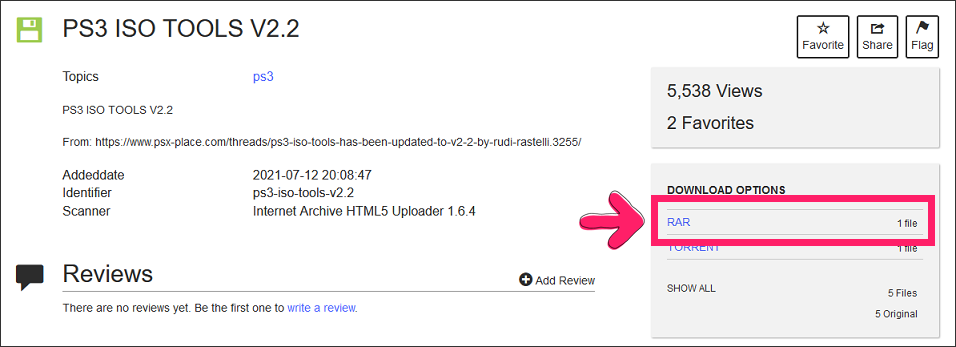
PS3 ISO Tools 2.2 をダウンロードします。
https://archive.org/details/ps3-iso-tools-v2.2
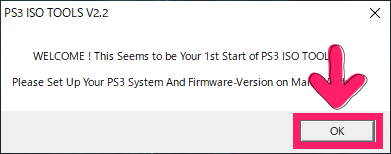
ダウンロードしたらファイルを解凍して「PS3_ISO_Tools V2.2.exe」を実行します。
実行するとダイアログメッセージが表示されます。
「OK」ボタンを選択します。
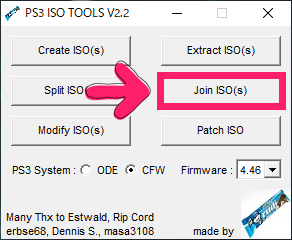
メインメニューが表示されます。
「Join ISO(s)」ボタンを選択します。
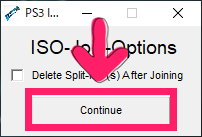
ダイアログメッセージが表示されます。
「Continue」ボタンを選択します。
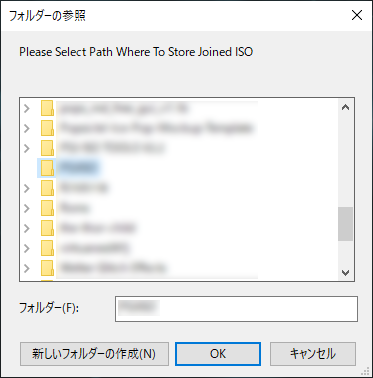
分割された ISO が保存されているフォルダを指定します。
ISO(ファイル名.ISO.0)を選択し、結合後の保存先を指定します。
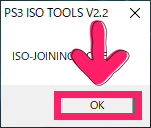
完了するとダイアログメッセージが表示されます。
「OK」ボタンを選択して終了です。
ここまで ISOファイルの結合方法について解説してきましたが、実はもう一つ、忘れてはいけないポイントがあります。次項目で詳しく解説するのでチェックしていきましょう。
ISOファイルを展開(解凍)する
ISOファイルを結合しても、そのままの状態では RPCS3 などのエミュレーターで遊ぶことはできません。結合した ISOファイルを展開(解凍)する必要があります。
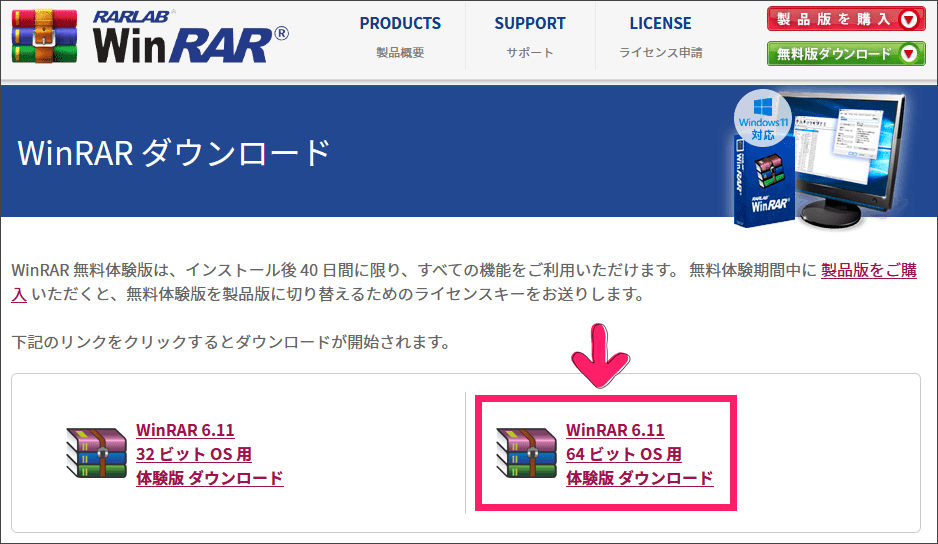
WinRAR をダウンロードします。
https://www.winrarjapan.com/download
※使用している環境にあわせて選択してください。
- ダウンロードしたファイルをインストール
- ISOファイルを右クリック
- 希望する『解凍』項目を選択
- しばらくすると完了
解凍すると、PS3_GAMEフォルダ、PS3_UPDATEフォルダ、PS3_DISC.SFBファイルが作成されます。RPCS3 などのエミュレーターで遊ぶ場合は、この3つのフォルダ・ファイルを1つのフォルダーにまとめて、そのフォルダを指定すれば遊べます。
初代プレイステーション(PS1)のゲームデータ吸出し方法を解説します。簡単なパソコンを使った吸出し方法を確認します。必要なもの・CD-ROM と DVD-ROM が読み込めるドライブ迷ったらこれ!アマゾンで一番人気[…]
初代プレイステーション(PS1)のゲームデータを、PSP で遊べるように PBP変換する方法を解説します。簡単なパソコンを使った変換(コンバーター)方法を確認します。必要なもの・PSP本体PS1データを起動[…]
プレイステーション2(PS2)のゲームデータ吸出し方法を解説します。簡単なパソコンを使った吸出し方法を確認します。必要なもの・CD-ROM と DVD-ROM が読み込めるドライブ迷ったらこれ!アマゾンで一番人気の[…]
セガサターンのゲームデータ吸出し方法を解説します。簡単なパソコンを使った吸出し方法を確認します。必要なもの・CD-ROM と DVD-ROM が読み込めるドライブ迷ったらこれ!アマゾンで一番人気の外付け DVD /[…]
ゲームボーイシリーズ(ゲームボーイ、ゲームボーイカラー、ゲームボーイアドバンス)のゲームデータ吸出し方法を解説します。簡単なパソコンを使った吸出し方法を確認します。必要なもの・吸出しツール(ダンパー)日本国内では、[…]

















